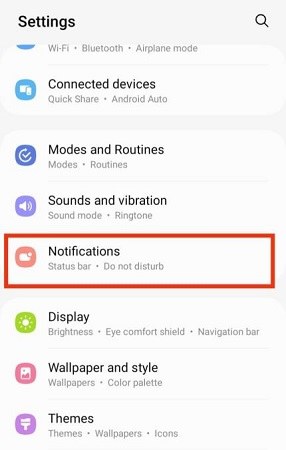การแจ้งเตือนไม่ขึ้นหน้าจอ Android 14? 8 วิธีแก้ปัญหาที่นี่!|2025|
มีใครมีปัญหาเกี่ยวกับการแจ้งเตือนที่ไม่ทำงานบน Android 14 บ้างหรือไม่? ยินดีรับความช่วยเหลือจากทุกท่าน”
ในบทความนี้ เราครอบคลุมอย่างละเอียดเหตุผลที่ทำไม่ได้กับการแจ้งเตือนบน Android 14 อีกทั้งยังมีวิธีที่รวดเร็วและง่ายในการแก้ไขปัญหาการแจ้งเตือนไม่ขึ้นหน้าจอ
- ส่วนที่ 1: เหตุใดการแจ้งเตือนของฉันจึงไม่แสดงบน Android
- ส่วนที่ 2: วิธีแก้ไขการแจ้งเตือน Android 14 ไม่ทำงาน
- วิธีที่ 1: ตรวจสอบการตั้งค่าการแจ้งเตือน
- วิธีที่ 2: รีสตาร์ทอุปกรณ์ของคุณ
- วิธีที่ 3: ปิดการตั้งค่าการเพิ่มประสิทธิภาพแบตเตอรี่
- วิธีที่ 4: ปิดใช้งานโหมดประหยัดพลังงานและโหมดประหยัดข้อมูล
- วิธีที่ 5: ปิดใช้งานโหมดห้ามรบกวน
- วิธีที่ 6: ล้างแคชของแอป
- วิธีที่ 7: รีเซ็ตอุปกรณ์ของคุณเป็นค่าเริ่มต้น
- วิธีที่ 8: แก้ไขด้วยการแจ้งเตือน Android 14 ไม่ทำงานกับเครื่องมือซ่อมแซมระบบ Android
ส่วนที่ 1: เหตุใดการแจ้งเตือนของฉันจึงไม่แสดงบน Android
การแจ้งเตือนมีจุดประสงค์อยู่ที่นั้น พวกมันเป็นการเตือนระเริงและรวดเร็วเกี่ยวกับสิ่งที่สำคัญและควรให้ความสนใจที่เร่งด่วน ดังนั้น หากมีอะไรเกิดขึ้นกับฟังก์ชันการแจ้งเตือนของโทรศัพท์ของคุณเอง มันจริงๆ เป็นเรื่องที่ควรเป็นห่วงและควรแก้ไขโดยทันที
นี่คืออาจารย์ความเป็นไปได้บางอย่างที่อาจทำให้คุณเผชิญกับปัญหาการแจ้งเตือนที่ไม่ทำงานบน Samsung ใน Android 14:
- อาจเป็นเพราะการจัดการการประหยัดพลังงานของแบตเตอรี่สำหรับแอปบางแอปที่เปิดใช้งานอยู่ นั่นหมายความว่าการแจ้งเตือนสำหรับแอปนั้นถูกปิดใช้งานเพื่อรักษาพลังงาน
- อีกเหตุผลหนึ่งที่ทำให้การแจ้งเตือนไม่ทำงานบน Android 14 อาจเกิดจากการเปิดใช้งานโหมด "ห้ามรบกวน" ในโหมดนี้โทรศัพท์ของคุณจะจำกัดการแจ้งเตือนจากแอปหลายแอป และจะแสดงเฉพาะการแจ้งเตือนที่สำคัญมากเท่านั้น
- ยังคงมีโอกาสที่การแจ้งเตือนสำหรับแอปบางแอปถูกปิดใช้งาน ไม่ว่าจะหลังจากการอัปเดตแอปหรือเหตุผลอื่น ๆ
- เป็นไปได้ว่าอุปกรณ์ของคุณไม่ได้เชื่อมต่อหรือไม่มีการเชื่อมต่ออินเทอร์เน็ตที่ใช้งานอยู่ในขณะนั้น
- เป็นไปได้ว่ามีข้อผิดพลาดชั่วคราวที่กำลังทำให้เกิดปัญหานี้ การรีสตาร์ทอย่างรวดเร็วหรือการปิดอุปกรณ์สักครู่ก่อนเปิดใช้งานอีกครั้งโดยปกติจะแก้ไขปัญหาชั่วคราวแบบนี้
ส่วนที่ 2: วิธีแก้ไขการแจ้งเตือน Android 14 ไม่ทำงาน
นี่คือวิธีการแก้ปัญหาที่ดีที่สุด 8 วิธีสำหรับการแก้ปัญหาการแจ้งเตือนที่ไม่ทำงานบน Android 14 ในโทรศัพท์ของคุณ ลองทั้งหมดตามลำดับทีละขั้นตอน หวังว่าปัญหาการแจ้งเตือนที่ไม่ทำงานบน Android 14 ในโทรศัพท์ของคุณจะได้รับการแก้ไขหลังจากใช้วิธีดังกล่าว
วิธีที่ 1: ตรวจสอบการตั้งค่าการแจ้งเตือน
เพื่อแก้ปัญหาการแจ้งเตือนที่ไม่ทำงานบน Android 14 ควรเริ่มจากการตรวจสอบการตั้งค่าการแจ้งเตือนในโทรศัพท์ของคุณก่อน นี่คุณจะรู้ว่าตัวเลือกการแจ้งเตือนทั่วไปและสำหรับแอปพิเศษใดๆ มีการเปิดหรือปิดอยู่หรือไม่
การตั้งค่าการแจ้งเตือนยังช่วยให้คุณกำหนดความชอบของคุณเอง เช่น คุณต้องการรับการแจ้งเตือนสิ่งใดและเมื่อใด คุณยังสามารถตั้งความชอบการแจ้งเตือนเช่น ควรเปิดหน้าจอหรือไม่ หรือควรมีเสียงแจ้งเตือน และ/หรือสั่นเท่านั้นหรือไม่
-
แตะที่เมนู "การตั้งค่า" บนโทรศัพท์ของคุณและเลื่อนลงไปที่ "การแจ้งเตือน"

- ถัดมา ตรวจสอบว่าตัวเลือกการแจ้งเตือนทั่วไปเปิดอยู่สำหรับแอปทั้งหมดหรือไม่ หากใช่ คุณสามารถตรวจสอบแต่ละแอปเป็นอย่างดีเพื่อให้แน่ใจว่าไม่มีแอปเฉพาะที่ปิดการแจ้งเตือนเอง หากไม่ใช่ ให้เปิดใช้งานใหม่ก่อนและจากนั้นตรวจสอบการตั้งค่าการแจ้งเตือนของแอปแต่ละแอป
วิธีที่ 2: รีสตาร์ทอุปกรณ์ของคุณ
เหมือนกับที่ได้พูดถึงข้างต้น บางครั้งอาจมีข้อผิดพลาดชั่วคราวหรือบัคคลิกที่กำลังทำให้เกิดปัญหาเช่นการแจ้งเตือนที่ไม่ทำงานบน Android 14 ดังนั้นการรีบูตรวดเร็วหรือการรีสตาร์ทอุปกรณ์ของคุณจะแก้ไขปัญหาในกรณีส่วนใหญ่ ดังนั้นลองรีสตาร์ทอุปกรณ์ของคุณเพื่อดูว่ามันจะแก้ไขปัญหาการแจ้งเตือนที่ไม่ขึ้นหน้าจอหรือไม่
เพื่อรีสตาร์ทอุปกรณ์ของคุณ กดค้างปุ่มเปิดเครื่อง (power button) เป็นเวลาสักครู่จนกระทั่งหน้าจอต่อไปแสดงขึ้น จากนั้นแตะที่ "รีสตาร์ท"

วิธีที่ 3: ปิดการตั้งค่าการเพิ่มประสิทธิภาพแบตเตอรี่
การจัดการการใช้พลังงานของแบตเตอรี่ช่วยอนุรักษ์พลังงานแบตเตอรี่และยืดอายุการใช้งานของแบตเตอรี่ แต่มันยังทำให้การทำงานของโทรศัพท์ของคุณไม่สมบูรณ์ ซึ่งรวมถึงการปิดการแจ้งเตือนอย่างสมบูรณ์สำหรับทุกๆ แอปหรือสำหรับแอปบางแอปเฉพาะหรือชั่วคราวหรือถาวร.
ดังนั้น ทำตามขั้นตอนต่อไปเพื่อดูว่าการจัดการการใช้พลังงานของแบตเตอรี่ไม่ได้เป็นสาเหตุของปัญหาการแจ้งเตือนที่ไม่ทำงานบน Android 14
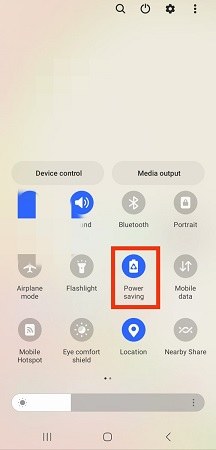
วิธีที่ 4: ปิดใช้งานโหมดประหยัดพลังงานและโหมดประหยัดข้อมูล
ดังนั้น การใช้งานโหมดประหยัดพลังงานและโหมดประหยัดข้อมูลหากเปิดใช้งานจะมีผลกระทบต่อการทำงานของการแจ้งเตือนในโทรศัพท์ของคุณ โหมดประหยัดพลังงานช่วยประหยัดพลังงานและขยายอายุแบตเตอรี่โดยหยุดแอปและฟังก์ชันโทรศัพท์อื่น ๆ ที่ยังคงทำงานในพื้นหลัง
ในทางเดียวกัน การเปิดใช้งานโหมดประหยัดข้อมูลจะจำกัดแอปที่ทำงานในพื้นหลังไม่ใช้ข้อมูล ด้วยเหตุนี้ ไม่มีการใช้ข้อมูลหมายความว่าไม่มีการอัปเดตการแจ้งเตือนที่จะแสดง
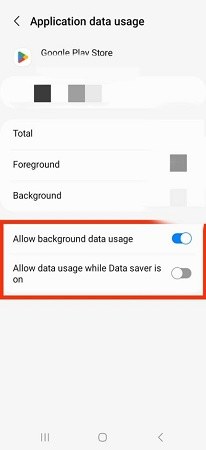
วิธีที่ 5: ปิดใช้งานโหมดห้ามรบกวน
เหตุผลอีกอย่างที่คุณอาจพบกับปัญหาการแจ้งเตือนที่ไม่ทำงานบน Android 14 คือเพราะคุณอาจเปิดใช้งานโหมด "เครื่องบิน" หรือ "ห้ามรบกวน (Do Not Disturb, DND)" โดยไม่รู้
ทั้งสองโหมดสามารถเปิดหรือปิดการใช้งานได้ทั้งจากเมนูการตั้งค่าหรือจากเมนูแถบดรอปดาวน์บนโทรศัพท์ของคุณ
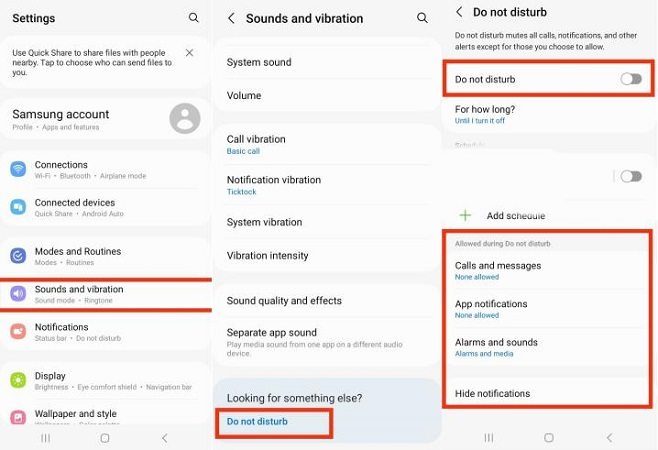
วิธีที่ 6: ล้างแคชของแอป
การแจ้งเตือนที่ไม่ทำงานบน Android 14 ยังอาจเกิดจากข้อมูลที่มากเกินไปในแคชแอปพลิเคชั่น
ในกรณีนี้ คุณอาจจะต้องล้างข้อมูลในแคชของแอปพลิเคชั่นเพื่อเปิดที่จัดเก็บสำหรับการแจ้งเตือนใหม่ อย่างไรก็ตาม โปรดจำไว้ว่าการล้างแคชของแอปจะลบข้อมูลที่สำคัญและการตั้งค่าที่เกี่ยวข้องกับแอปนั้นทั้งหมด นี่จะทำให้แอปไม่ทำงานเหมือนเดิมและคุณอาจต้องทำการตั้งค่าแอปใหม่อีกครั้งเพื่อให้ทำงานอย่างปกติ
วิธีที่ 7: รีเซ็ตอุปกรณ์ของคุณเป็นค่าเริ่มต้น
ปัญหาที่การแจ้งเตือนไม่แสดงขึ้นอาจสามารถแก้ไขได้โดยการรีเซ็ตโรงงานบนอุปกรณ์ของคุณ แม้ว่าจะไม่แนะนำให้ทำเช่นนี้เสมอ เนื่องจากมันจะทำให้อุปกรณ์ของคุณกลับไปสู่การตั้งค่าเริ่มต้นอย่างสมบูรณ์ แต่มันยังมีโอกาสที่จะแก้ไขปัญหาการแจ้งเตือนที่ไม่แสดงขึ้นบน Android 14 ในโทรศัพท์ Samsung
ดังนั้น กรุณารีเซ็ตโรงงานอุปกรณ์ของคุณเมื่อคุณแน่ใจและตั้งใจที่จะสูญเสียข้อมูลทั้งหมดในอุปกรณ์ของคุณ
วิธีที่ 8: แก้ไขด้วยการแจ้งเตือน Android 14 ไม่ทำงานกับเครื่องมือซ่อมแซมระบบ Android
ในที่สุด หากวิธีใดๆ ที่กล่าวมาข้างต้นเพื่อแก้ไขปัญหาการแจ้งเตือนที่ไม่ทำงานบน Android 14 ไม่สามารถทำงานจริง ๆ แล้ว เรามีวิธีสุดท้ายสำหรับคุณ
ดาวน์โหลดตอนนี้ ReiBoot for Android ซึ่งเป็นเครื่องมือที่ยอดเยี่ยมสำหรับการซ่อมแซมระบบ Android.ReiBoot for Android เป็นเครื่องมือที่สามารถดาวน์โหลดได้ฟรีและต้องการเพียงไม่กี่คลิกง่ายเพื่อแก้ไขปัญหาของอุปกรณ์ Android ของคุณอย่างสมบูรณ์
นี่คือวิธีที่คุณสามารถใช้งานได้ง่ายและปลอดภัยเพื่อซ่อมแซมอุปกรณ์ Android ของคุณ รวมถึงปัญหาเช่นการแจ้งเตือนไม่ทำงานบน Android 14 หรือการแจ้งเตือนที่ไม่แสดงขึ้น
-
ดาวน์โหลด ติดตั้ง และเรียกใช้ ReiBoot for Android บนคอมพิวเตอร์ของคุณ
-
เมื่อหน้าจอต่อไปแสดงขึ้น ให้เชื่อมต่ออุปกรณ์ Android ของคุณกับคอมพิวเตอร์และคลิกที่กล่องสีเขียวด้านขวาที่มีข้อความ "ซ่อมแซมระบบ Android"

-
บนหน้าจอถัดไป คลิกที่ "ซ่อมแซม"

-
หน้าจอถัดไปจะขอรายละเอียดเกี่ยวกับอุปกรณ์ Android ของคุณ สำคัญที่คุณกรอกข้อมูลทั้งหมดให้ถูกต้องที่นี่ จากนั้นคลิกที่ "ถัดไป"

-
ตอนนี้ ReiBoot for Android จะเริ่มดาวน์โหลดแพ็คเกจเฟิร์มแวร์ตามรายละเอียดของอุปกรณ์ที่คุณป้อนไว้ก่อนหน้า

-
เมื่อดาวน์โหลดเสร็จเรียบร้อย คลิกที่ "ซ่อมแซม"

-
ก่อนเริ่มกระบวนการ ReiBoot for Android จะแสดงกล่องข้อความที่มีคำแนะนำสำคัญ ๆ ให้ โปรดอ่านและเข้าใจข้อความนี้อย่างรอบคอบ แล้วคลิกที่ "ดำเนินการต่อ"

-
ตามความได้เปรียบของโทรศัพท์ Android ของคุณ ที่มีปุ่ม Home หรือไม่มี ReiBoot for Android จะแสดงคำแนะนำขั้นตอนต่อไปอย่างละเอียด


-
ปฏิบัติตามคำแนะนำเหล่านี้อย่างเคร่งครัดและมันจะเริ่มกระบวนการซ่อมแซมอุปกรณ์ Android ของคุณรวมถึงการแก้ไขปัญหาการแจ้งเตือนที่ไม่ทำงานบน Android 14 ครับ. ระหว่างกระบวนการ อย่าถอดการเชื่อมต่ออุปกรณ์ Android ของคุณ

-
ในที่สุด ขณะที่กระบวนการเสร็จสมบูรณ์ อุปกรณ์ Android ของคุณจะรีบูตโดยอัตโนมัติในวิธีปกติ หวังว่าคุณจะไม่เจอปัญหาการแจ้งเตือนที่ไม่ทำงานบน Android 14 อีกต่อไป

บทสรุป
ปัญหาการแจ้งเตือนที่ไม่ทำงานบน Android 14 อาจเกิดขึ้นได้จากหลายสาเหตุตามที่ได้ถูกอภิปรายไว้ข้างต้น ดังนั้น ลองใช้วิธีทั้งหมดตามลำดับเพื่อค้นหาเหตุผลที่ทำไม่ได้กับการแจ้งเตือนที่ไม่ขึ้นหน้าจอในอุปกรณ์ Android ของคุณ
อย่างไรก็ตาม หากหลังจากลองวิธีทั้งหมดแล้วปัญหาการแจ้งเตือนที่ไม่ทำงานบน Android 14 ยังคงมีอยู่ เราขอแนะนำให้ใช้ ReiBoot for Android นี่คือเครื่องมือที่น่าทึ่งและต้องการเพียงไม่กี่คลิกเพียงเท่านั้น โดยที่มันจะดูแลทุกสิ่งคุณเอง
ดังนั้น โหลดมันได้เลยตอนนี้ฟรี และสัมผัสประสบการณ์กับคุณสมบัติที่น่าทึ่งสำหรับการซ่อมแซมปัญหาระบบ Android
พูดความคิดของคุณ
ฝากความคิดเห็น
เขียนรีวิวของคุณสำหรับบทความของ Tenorshare